Schneider Electric CANopen Communication Device Type Manager (DTM) Manuel utilisateur
PDF
Herunterladen
Dokument
CANopen EIO0000000958 05/2012 CANopen Communication Device Type Manager (DTM) Guide de l’utilisateur EIO0000000958.01 05/2012 www.schneider-electric.com Le présent document comprend des descriptions générales et/ou des caractéristiques techniques des produits mentionnés. Il ne peut pas être utilisé pour définir ou déterminer l’adéquation ou la fiabilité de ces produits pour des applications utilisateur spécifiques. Il incombe à chaque utilisateur ou intégrateur de réaliser l’analyse de risques complète et appropriée, l’évaluation et le test des produits pour ce qui est de l’application à utiliser et de l’exécution de cette application. Ni la société Schneider Electric ni aucune de ses sociétés affiliées ou filiales ne peuvent être tenues pour responsables de la mauvaise utilisation des informations contenues dans le présent document. Si vous avez des suggestions d’amélioration ou de correction ou avez relevé des erreurs dans cette publication, veuillez nous en informer. Aucune partie de ce document ne peut être reproduite sous quelque forme ou par quelque moyen que ce soit, électronique, mécanique ou photocopie, sans l’autorisation écrite expresse de Schneider Electric. Toutes les réglementations locales, régionales et nationales pertinentes doivent être respectées lors de l’installation et de l’utilisation de ce produit. Pour des raisons de sécurité et afin de garantir la conformité aux données système documentées, seul le fabricant est habilité à effectuer des réparations sur les composants. Lorsque des équipements sont utilisés pour des applications présentant des exigences techniques de sécurité, suivez les instructions appropriées. La non-utilisation du logiciel Schneider Electric ou d’un logiciel approuvé avec nos produits matériels peut entraîner des blessures, des dommages ou un fonctionnement incorrect. Le non-respect de cette consigne peut entraîner des lésions corporelles ou des dommages matériels. © 2012 Schneider Electric. Tous droits réservés. 2 EIO0000000958 05/2012 Table des matières Consignes de sécurité . . . . . . . . . . . . . . . . . . . . . . . . . . . A propos de ce manuel . . . . . . . . . . . . . . . . . . . . . . . . . . Chapitre 1 Configuration matérielle et logicielle requise . . . . . . . . Configuration système requise . . . . . . . . . . . . . . . . . . . . . . . . . . . . . . . . . Compatibilité . . . . . . . . . . . . . . . . . . . . . . . . . . . . . . . . . . . . . . . . . . . . . . . Installation et désinstallation du CANopen Comm DTM . . . . . . . . . . . . . . Chapitre 2 Description fonctionnelle. . . . . . . . . . . . . . . . . . . . . . . . . 2.1 Description fonctionnelle . . . . . . . . . . . . . . . . . . . . . . . . . . . . . . . . . . . . . . Description fonctionnelle . . . . . . . . . . . . . . . . . . . . . . . . . . . . . . . . . . . . . . 2.2 Interfaces matérielles . . . . . . . . . . . . . . . . . . . . . . . . . . . . . . . . . . . . . . . . IXXAT Interface USB-to-CAN compact . . . . . . . . . . . . . . . . . . . . . . . . . . . Interface PCAN-USB de PEAK-System . . . . . . . . . . . . . . . . . . . . . . . . . . 2.3 Modèles de communication. . . . . . . . . . . . . . . . . . . . . . . . . . . . . . . . . . . . Modèles de communication. . . . . . . . . . . . . . . . . . . . . . . . . . . . . . . . . . . . Chapitre 3 Configuration . . . . . . . . . . . . . . . . . . . . . . . . . . . . . . . . . . 5 11 13 14 15 16 17 18 18 20 21 23 25 25 29 Onglet Configuration . . . . . . . . . . . . . . . . . . . . . . . . . . . . . . . . . . . . . . . . . Configuration USB-to-CAN . . . . . . . . . . . . . . . . . . . . . . . . . . . . . . . . . . . . Configuration d’une passerelle distante . . . . . . . . . . . . . . . . . . . . . . . . . . Table d’adresses . . . . . . . . . . . . . . . . . . . . . . . . . . . . . . . . . . . . . . . . . . . . Configuration de la scrutation . . . . . . . . . . . . . . . . . . . . . . . . . . . . . . . . . . Onglet Exécution . . . . . . . . . . . . . . . . . . . . . . . . . . . . . . . . . . . . . . . . . . . . Onglet Journalisation. . . . . . . . . . . . . . . . . . . . . . . . . . . . . . . . . . . . . . . . . 30 32 34 36 40 42 44 Glossaire . . . . . . . . . . . . . . . . . . . . . . . . . . . . . . . . . . . . . . . . . . . Index . . . . . . . . . . . . . . . . . . . . . . . . . . . . . . . . . . . . . . . . . . . 47 49 EIO0000000958 05/2012 3 4 EIO0000000958 05/2012 Consignes de sécurité § Informations importantes AVIS Lisez attentivement ces instructions et examinez le matériel pour vous familiariser avec l’appareil avant de tenter de l’installer, de le faire fonctionner ou d’assurer sa maintenance. Les messages spéciaux suivants que vous trouverez dans cette documentation ou sur l’appareil ont pour but de vous mettre en garde contre des risques potentiels ou d’attirer votre attention sur des informations qui clarifient ou simplifient une procédure. EIO0000000958 05/2012 5 REMARQUE IMPORTANTE L’installation, l’utilisation, la réparation et la maintenance des équipements électriques doivent être assurées par du personnel qualifié uniquement. Schneider Electric décline toute responsabilité quant aux conséquences de l’utilisation de ce matériel. Une personne qualifiée est une personne disposant de compétences et de connaissances dans le domaine de la construction, du fonctionnement et de l’installation des équipements électriques, et ayant suivi une formation en sécurité leur permettant d’identifier et d’éviter les risques encourus. AVANT DE COMMENCER N’utilisez pas ce produit sur les machines non pourvues de protection efficace du point de fonctionnement. L’absence de ce type de protection sur une machine présente un risque de blessures graves pour l’opérateur. AVERTISSEMENT DES MACHINES SANS PROTECTION PEUVENT PROVOQUER DES BLESSURES GRAVES N’utilisez pas ce logiciel ni les automatismes associés sur des équipements d’emballage non équipés de protection du point de fonctionnement. N’accédez pas aux machines pendant leur fonctionnement. Le non-respect de ces instructions peut provoquer la mort, des blessures graves ou des dommages matériels. 6 EIO0000000958 05/2012 Cet automatisme et le logiciel associé permettent de commander des processus industriels divers. Le type ou le modèle d’automatisme approprié pour chaque application dépendra de facteurs tels que la fonction de commande requise, le degré de protection exigé, les méthodes de production, des conditions inhabituelles, de la législation, etc. Dans certaines applications, plusieurs processeurs seront nécessaires, notamment lorsque la redondance de sauvegarde est requise. Seul l’utilisateur connaît toutes les conditions et tous les facteurs présents lors de l’installation, du fonctionnement et de la maintenance de la machine. Il est par conséquent le seul en mesure de déterminer l’automatisme ainsi que les dispositifs de sécurité et de verrouillage afférents appropriés. Lors du choix de l’automatisme et du système de commande, ainsi que du logiciel associé pour une application particulière, l’utilisateur doit respecter les normes et réglementations locales et nationales en vigueur. Le National Safety Council’s Accident Prevention Manual (reconnu aux États-Unis) fournit également de nombreuses informations utiles. Dans certaines applications, telles que les machines d’emballage, une protection supplémentaire, comme celle du point de fonctionnement, doit être fournie pour l’opérateur. Elle est nécessaire si les mains ou d’autres parties du corps de l’opérateur peuvent entrer dans la zone de point de pincement ou d’autres zones dangereuses, risquant ainsi de provoquer des blessures graves. Les produits logiciels seuls, ne peuvent en aucun cas protéger les opérateurs contre d’éventuelles blessures. C’est pourquoi le logiciel ne doit pas remplacer la protection de point de fonctionnement ou s’y substituer. Avant de mettre l’équipement en service, assurez-vous que les dispositifs de sécurité et de verrouillage mécaniques et/ou électriques appropriés liés à la protection du point de fonctionnement ont été installés et sont opérationnels. Tous les dispositifs de sécurité et de verrouillage liés à la protection du point de fonctionnement doivent être coordonnés avec la programmation des équipements et logiciels d’automatisation associés. NOTE : La coordination des dispositifs de sécurité et de verrouillage mécaniques/électriques du point de fonctionnement n’entre pas dans le cadre de cette bibliothèque de blocs fonction. EIO0000000958 05/2012 7 DÉMARRAGE ET TEST Avant toute utilisation de l’équipement de commande électrique et des automatismes en vue d’un fonctionnement normal après installation, un technicien qualifié doit procéder à un test de démarrage afin de vérifier que l’équipement fonctionne correctement. Il est essentiel de planifier une telle vérification et d’accorder suffisamment de temps pour la réalisation de ce test dans sa totalité. ATTENTION RISQUES INHERENTS AU FONCTIONNEMENT DE L’EQUIPEMENT Assurez-vous que toutes les procédures d’installation et de configuration ont été respectées. Avant de réaliser les tests de fonctionnement, retirez tous les blocs ou autres cales temporaires utilisés pour le transport de tous les dispositifs composant le système. Enlevez les outils, les instruments de mesure et les débris éventuels présents sur l’équipement. Le non-respect de ces instructions peut provoquer des blessures ou des dommages matériels. Effectuez tous les tests de démarrage recommandés dans la documentation de l’équipement. Conservez toute la documentation de l’équipement pour référence ultérieure. Les tests logiciels doivent être réalisés à la fois en environnement simulé et réel. Vérifiez que le système entier est exempt de tout court-circuit et mise à la terre, excepté les mises à la terre installées conformément aux réglementations locales (conformément au National Electrical Code des Etats-Unis, par exemple). Si un test diélectrique est requis, suivez les recommandations figurant dans la documentation de l’équipement afin d’éviter d’endommager accidentellement l’équipement. Avant de mettre l’équipement sous tension : Enlevez les outils, les instruments de mesure et les débris éventuels présents sur l’équipement. Fermez la porte de l’enceinte de l’équipement. Supprimez la mise à la terre des câbles d’alimentation entrants. Effectuez tous les tests de démarrage conseillés par le fabricant. 8 EIO0000000958 05/2012 FONCTIONNEMENT ET REGLAGES Les précautions suivantes sont extraites du document NEMA Standards Publication ICS 7.1-1995 (la version anglais prévaut) : Malgré le soin apporté à la conception et à la fabrication de l’équipement ou au choix et à l’évaluation des composants, des risques subsistent en cas d’utilisation inappropriée de l’équipement. Il arrive parfois que l’équipement soit déréglé accidentellement, entraînant ainsi un fonctionnement non satisfaisant ou non sécurisé. Respectez toujours les instructions du fabricant pour effectuer les réglages fonctionnels. Les personnes ayant accès à ces réglages doivent connaître les instructions du fabricant de l’équipement et les machines utilisées avec l’équipement électrique. Seuls ces réglages fonctionnels, requis par l’opérateur, doivent lui être accessibles. L’accès aux autres commandes doit être limité afin d’empêcher les changements non autorisés des caractéristiques de fonctionnement. EIO0000000958 05/2012 9 10 EIO0000000958 05/2012 A propos de ce manuel Présentation Objectif du document Ce guide de l’utilisateur explique comment utiliser le gestionnaire de type d’équipement de communication CANopen. Champ d’application Ce document est applicable à CANopen Comm DTM 1.1. Information spécifique au produit AVERTISSEMENT PERTE DE CONTROLE Le concepteur d’un circuit de commande doit tenir compte des modes de défaillance potentiels des canaux de commande et, pour certaines fonctions de commande critiques, prévoir un moyen d’assurer la sécurité en maintenant un état sûr pendant et après la défaillance. Par exemple, l’arrêt d’urgence, l’arrêt en cas de surcourse, la coupure de courant et le redémarrage sont des fonctions de contrôle cruciales. Des canaux de commande séparés ou redondants doivent être prévus pour les fonctions de commande critique. Les liaisons de communication peuvent faire partie des canaux de commande du système. Une attention particulière doit être prêtée aux implications des délais de transmission non prévus ou des pannes de la liaison. Respectez toutes les réglementations de prévention des accidents ainsi que les consignes de sécurité locales.1 Chaque implémentation de cet équipement doit être testée individuellement et entièrement pour s’assurer du fonctionnement correct avant la mise en service. Le non-respect de ces instructions peut provoquer la mort, des blessures graves ou des dommages matériels. EIO0000000958 05/2012 11 1 Pour plus d’informations, consultez le document NEMA ICS 1.1 (dernière édition), « Safety Guidelines for the Application, Installation, and Maintenance of Solid State Control » (Directives de sécurité pour l’application, l’installation et la maintenance de commande statique) et le document NEMA ICS 7.1 (dernière édition), « Safety Standards for Construction and Guide for Selection, Installation, and Operation of Adjustable-Speed Drive Systems » (Normes de sécurité relatives à la construction et manuel de sélection, installation et opération de variateurs de vitesse) ou son équivalent en vigueur dans votre pays. AVERTISSEMENT INFORMATION INCORRECTES SUR L’ETAT DE L’EQUIPEMENT N’utilisez pas le CANopen Comm DTM pour contrôler ou surveiller des tâches stratégiques car les données transférées peuvent ne pas correspondre à l’état actuel de l’équipement. La technologie FDT n’est pas conçue à cet effet. Le non-respect de ces instructions peut provoquer la mort, des blessures graves ou des dommages matériels. Commentaires utilisateur Envoyez vos commentaires à l’adresse e-mail techpub@schneider-electric.com 12 EIO0000000958 05/2012 CANopen Configuration matérielle et logicielle requise EIO0000000958 05/2012 Configuration matérielle et logicielle requise 1 Présentation Le CANopen Comm DTM est conçu pour s’exécuter sur différents systèmes d’exploitation Windows. Ce chapitre décrit la configuration système requise et fournit des instructions permettant d’installer et de désinstaller le logiciel. Contenu de ce chapitre Ce chapitre contient les sujets suivants : Sujet Configuration système requise EIO0000000958 05/2012 Page 14 Compatibilité 15 Installation et désinstallation du CANopen Comm DTM 16 13 Configuration matérielle et logicielle requise Configuration système requise Présentation Cette section décrit la configuration matérielle et logicielle requise pour le CANopen Comm DTM. Configuration matérielle requise Votre PC doit présenter la configuration matérielle requise pour exécuter le CANopen Comm DTM : Composant matériel Configuration minimale Configuration recommandée Ordinateur Pentium IV ou équivalent Core 2 Duo RAM 1 Go 2 Go Unité système : espace disponible 30 Mo Lecteur d’installation : espace disponible 30 Mo Fichier de permutation 256 Mo 512 Mo Affichage Résolution SVGA 800 x 600 256 couleurs Résolution XGA 1024 x 768 couleurs réelles Configuration logicielle requise Le CANopen Comm DTM s’exécute sur les systèmes d’exploitation suivants : Système d’exploitation Edition/Service Pack Remarques Windows XP Professionnel 128 Mo / SP3 Windows 7 32 bits – Pour installer le CANopen Comm DTM, vous avez besoin de droits d’administrateur. Windows 7 64 bits – Windows Vista 32 bits SP2 Windows Vista 64 bits SP2 Le CANopen Comm DTM requiert les logiciels suivants sur le PC : Logiciel Edition Remarques Microsoft.NET Framework V2.0 – Application cadre FDT FDT 1.2.1 Le CANopen Comm DTM requiert une Application cadre FDT conforme à la norme FDT. L’Application cadre FDT doit prendre en charge Microsoft.NET Framework 2.0. 14 EIO0000000958 05/2012 Configuration matérielle et logicielle requise Compatibilité Compatibilité avec FDT Le CANopen Comm DTM est conforme à la FDT Specification V1.2.1. Elle s’appuie sur l’annexe CANopen V1.0. Pour plus d’informations sur FDT, consultez le site Web www.fdtgroup.org. Compatibilité avec CANopen Le CANopen Comm DTM est conforme à la CiA Draft Standard Proposal 301. EIO0000000958 05/2012 15 Configuration matérielle et logicielle requise Installation et désinstallation du CANopen Comm DTM Informations générales Pour installer ou désinstaller le CANopen Comm DTM, vous avez besoin de droits d’accès d’administrateur sur votre ordinateur. Installation Pour installer le CANopen Comm DTM sur votre ordinateur, cliquez deux fois sur le fichier setup.exe et suivez les instructions fournies à l’écran. Désinstallation Pour désinstaller le CANopen Comm DTM de votre ordinateur, cliquez sur Démarrer →Paramètres →Panneau de configuration →Ajout/Suppression de programmes. 16 EIO0000000958 05/2012 CANopen Description fonctionnelle EIO0000000958 05/2012 Description fonctionnelle 2 Contenu de ce chapitre Ce chapitre contient les sous-chapitres suivants : Sous-chapitre EIO0000000958 05/2012 Sujet Page 2.1 Description fonctionnelle 18 2.2 Interfaces matérielles 20 2.3 Modèles de communication 25 17 Description fonctionnelle 2.1 Description fonctionnelle Description fonctionnelle Présentation Le CANopen Comm DTM vous permet d’établir une connexion CANopen entre les éléments suivants : un ordinateur exécutant le CANopen Comm DTM dans une Application cadre FDT standard (conforme à la spécification FDT V1.2.1) ; un équipement doté d’un DTM (Device Type Manager) d’équipement et prenant en charge le protocole CANopen. Types de connexion CANopen Vous pouvez établir la connexion CANopen de différentes manières : A l’aide de l’interface USB-to-CAN compact de IXXAT ou de l’interface PCANUSB de PEAK-System pour établir une connexion physique directement à un équipement (voir page 25) CANopen ou à un bus CANopen, respectivement aux équipements esclaves CANopen qui sont connectés à ce bus (voir page 26). en établissant une connexion Ethernet à un équipement passerelle (par exemple, un îlot Advantys ou un contrôleur M340) et aux équipements esclaves CANopen connectés à cet équipement passerelle (voir page 27). Associée à CANopen Comm DTM 1.1, l’interface USB-to-CAN compact de IXXAT ou PCAN-USB de PEAK-System se comporte comme un maître CANopen (par exemple, en utilisant les services SDO). La norme CANopen n’autorise pas l’exécution de deux maîtres CANopen sur le même bus en même temps. Ainsi, le maître CANopen primaire peut être un contrôleur ou un équipement IHM en cours d’exécution. AVERTISSEMENT FONCTIONNEMENT D’EQUIPEMENT NON INTENTIONNEL Si une communication est établie par CANopen Comm DTM, procédez comme suit : Vérifiez qu’aucun équipement maître n’est connecté au bus et n’est en cours d’exécution. Déconnectez tous les équipements maîtres CANopen. Le non-respect de ces instructions peut provoquer la mort, des blessures graves ou des dommages matériels. 18 EIO0000000958 05/2012 Description fonctionnelle Fonctions de communication fournies par le CANopen Comm DTM Le CANopen Comm DTM propose les fonctions suivantes : configuration des paramètres de communication (interface USB CAN, débit d’émission, adresse TCP/IP distante) ; création du fichier journal ; configuration de la procédure de scrutation. Fonction d’impression Le CANopen Comm DTM prend en charge la fonction d’impression, conformément à la spécification FDT V1.2.1. Cela signifie que les informations sont imprimées lorsque la fonction d’impression est exécutée pour le CANopen Comm DTM dans l’Application cadre FDT : les valeurs des paramètres de communication (vitesse de transmission, timeout, etc.) ; les DTM connectés au CANopen Comm DTM, y compris les informations disponibles dans la table d’adresses. EIO0000000958 05/2012 19 Description fonctionnelle 2.2 Interfaces matérielles Présentation Pour établir une connexion physique entre l’ordinateur exécutant le CANopen Comm DTM et un équipement ou un bus CANopen, l’interface USB-to-CAN compact de IXXAT ou l’interface PCAN-USB de PEAK-System est nécessaire. Contenu de ce sous-chapitre Ce sous-chapitre contient les sujets suivants : Sujet 20 Page IXXAT Interface USB-to-CAN compact 21 Interface PCAN-USB de PEAK-System 23 EIO0000000958 05/2012 Description fonctionnelle IXXAT Interface USB-to-CAN compact Introduction Cette section ne répertorie que les données techniques de cette interface. Pour plus d’informations, consutlez le site Web IXXAT à l’adresse www.ixxat.com/index_en.html. L’illustration ci-dessous montre une interface USB-to-CAN compact de IXXAT : Configuration Maître - Esclave Associée au CANopen Comm DTM 1.1, l’interface USB-to-CAN compact IXXAT se comporte comme un maître CANopen (par exemple, en utilisant les services SDO). La norme CANopen n’autorise pas l’exécution de deux maîtres CANopen sur le même bus en même temps. C’est pourquoi aucun équipement maître ne doit être connecté au bus en mode exécution, si une communication est établie par le CANopen Comm DTM. AVERTISSEMENT COMPORTEMENT INATTENDU DE L’EQUIPEMENT Débranchez tous les éuqipements maîtres CANopen avant d’établir une communication avec le CANopen Comm DTM via l’interface USB-to-CAN compact. Le non-respect de ces instructions peut provoquer la mort, des blessures graves ou des dommages matériels. EIO0000000958 05/2012 21 Description fonctionnelle Données techniques Données techniques de l’interface USB-to-CAN compact IXXAT Elément Spécification Interface de bus PC USB 2.0 (vitesse maximale) Plage d’adresses du PC Plug&Play Interruptions Plug&Play Microcontrôleur Infineon C161U, 24 MHz Extension de mémoire 128 kbyte de RAM, 512 kbyte de mémoire Flash Contrôleur CAN Philips SJA 1000, 10 kBit/s...1 MBit/s Interface de bus CAN ISO 11898-2 Connecteur Sub D9 ou RJ45 selon le documentDS 102 (découplage galvanique en option) Alimentation Fournie par le port USB, 250 mA typ. Plage de températures 0 à +50° C (+32 à +122° F) Certification CE, FCC, CSA/UL Dimensions 80 x 45 x 20 mm (3,15 x 1,77 x 0,79 in.) Version du micrologiciel 1.5 Pilote NOTE : pour utiliser l’interface USB-to-CAN compact de IXXAT, vous devez d’abord installer le pilote approprié. CANopen Comm DTM a été testé avec le pilote USB-toCAN compact de IXXAT version V3.4.1.3080. 22 EIO0000000958 05/2012 Description fonctionnelle Interface PCAN-USB de PEAK-System Introduction Cette section ne répertorie que les données techniques de cette interface. Pour plus d’informations, reportez-vous au site Web de PEAK-System à l’adresse www.peaksystem.com. L’illustration ci-dessous montre une interface PCAN-USB de PEAK-System : Configuration Maître - Esclave Associée à CANopen Comm DTM 1.1, l’interface PCAN-USB de PEAK-System se comporte comme un maître CANopen (par exemple, en utilisant les services SDO). La norme CANopen n’autorise pas l’exécution de deux maîtres CANopen sur le même bus en même temps. C’est pourquoi aucun équipement maître ne doit être connecté au bus en mode exécution, si une communication est établie par le CANopen Comm DTM. AVERTISSEMENT COMPORTEMENT INATTENDU DE L’EQUIPEMENT Déconnectez tous les équipements maîtres CANopen pour pouvoir établir une communication avec le CANopen Comm DTM via l’interface PCAN-USB. Le non-respect de ces instructions peut provoquer la mort, des blessures graves ou des dommages matériels. EIO0000000958 05/2012 23 Description fonctionnelle Données techniques Données techniques de l’interface PCAN-USB de PEAK-System Elément Spécification Interface de bus PC USB 1.1, compatible avec USB 2.0 Plage d’adresses du PC Plug&Play Interruptions Plug&Play Contrôleur CAN Contrôleur CAN NXPSJA1000, cadence d’horloge 16 MHz, débit jusqu’à 1 Mbit/s Interface de bus CAN Connexion de bus CAN via D-Sub, 9 broches (conformément à CiA® 102), découplée galvaniquement en option Alimentation Tension d’alimentation USB Plage de températures -40 à +85 ° C (-40 à +185 ° F) Pilote NOTE : pour utiliser l’interface PCAN-USB de PEAK-System, vous devez d’abord installer le pilote approprié. CANopen Comm DTM a été testé avec le pilote PCANUSB de PEAK-System version V3.8.2.10146. 24 EIO0000000958 05/2012 Description fonctionnelle 2.3 Modèles de communication Modèles de communication Présentation Ce chapitre décrit les différents modèles de communication pris en charge par le CANopen Comm DTM. Connexion directe Le CANopen Comm DTM permet d’établir une connexion CANopen directe entre le PC et l’équipement esclave CANopen. Pour établir une connexion physique, une interface USB CAN est nécessaire. Elle joue le rôle de maître CANopen. La figure ci-dessous illustre le scénario d’une connexion directe : EIO0000000958 05/2012 25 Description fonctionnelle Connexion par bus Le CANopen Comm DTM permet d’établir une connexion CANopen entre le PC et un bus CANopen. Ensuite, il est possible d’établir des connexions à chaque équipement esclave CANopen connecté à ce bus. Pour établir la connexion entre le PC et le bus CANopen, une interface USB CAN est nécessaire. Elle joue le rôle de maître CANopen. La figure ci-dessous illustre le scénario d’une connexion par bus : 26 EIO0000000958 05/2012 Description fonctionnelle Connexion par passerelle distante Le CANopen Comm DTM permet d’établir une connexion via Ethernet/Modbus TCP à des équipements esclaves CANopen par l’intermédiaire d’un équipement passerelle. Ces équipements passerelles (par exemple, un îlot Advantys ou un contrôleur M340) jouent le rôle de passerelle entre Ethernet (notamment Modbus TCP) et CANopen. La figure ci-dessous illustre le scénario d’une connexion par passerelle distante : EIO0000000958 05/2012 27 Description fonctionnelle 28 EIO0000000958 05/2012 CANopen Configuration EIO0000000958 05/2012 Configuration 3 Contenu de ce chapitre Ce chapitre contient les sujets suivants : Sujet EIO0000000958 05/2012 Page Onglet Configuration 30 Configuration USB-to-CAN 32 Configuration d’une passerelle distante 34 Table d’adresses 36 Configuration de la scrutation 40 Onglet Exécution 42 Onglet Journalisation 44 29 Configuration Onglet Configuration Présentation Utilisez l’onglet Configuration du CANopen Comm DTM pour sélectionner le type de connexion et configurer les paramètres généraux de communication. NOTE : Déconnectez le CANopen Comm DTM avant de modifier les paramètres de communication. Onglet Configuration Pour accéder à l’onglet Configuration du CANopen Comm DTM, plusieurs possibilités s’offrent à vous : Dans la vue réseau de votre Application cadre FDT, cliquez deux fois sur l’icône CANopen Comm DTM. Dans la vue réseau de votre Application cadre FDT, cliquez deux fois sur l’icône CANopen Comm DTM, puis sélectionnez la commande Configuration. La figure suivante montre l’onglet Configuration de la boîte de dialogue CANopen Comm DTM, avec l’option USB-to-CAN sélectionnée dans le champ Type de connexion : 30 EIO0000000958 05/2012 Configuration Type de connexion La zone de liste Type de connexion vous permet de sélectionner le type de connexion CANopen qui sera établie avec le CANopen Comm DTM. Les types de connexion disponibles sont les suivants : Type de connexion Description USB-to-CAN Sélectionnez cette valeur pour établir une connexion CANopen directe à un équipement (voir page 25) CANopen ou un bus (voir page 26) CANopen. Ce type de connexion n’est disponible dans la liste que si une interface USB CAN est connectée et si le pilote approprié est installé sur votre PC. Passerelle distante Sélectionnez cette valeur pour établir une connexion à distance via Ethernet à l’aide d’un équipement passerelle (voir page 27). Les paramètres à spécifier pour les différents types de connexion sont décrits dans les chapitres suivants de ce document. Boutons Le tableau ci-dessous décrit les boutons disponibles dans l’onglet Configuration, quel que soit le type de connexion sélectionné : EIO0000000958 05/2012 Bouton Description OK Les paramètres sont enregistrés et la boîte de dialogue CANopen Comm DTM est fermée. Les nouveaux paramètres sont appliqués à la connexion suivante. Annuler Les modifications sont annulées et la boîte de dialogue CANopen Comm DTM est fermée. Les valeurs d’origine sont appliquées à la connexion suivante. Appliquer Les paramètres sont enregistrés et la boîte de dialogue CANopen Comm DTM reste ouverte. Les nouveaux paramètres sont appliqués à la connexion suivante. Aide L’aide en ligne contextuelle s’affiche. Par défaut Les paramètres reprennent leurs valeurs par défaut. 31 Configuration Configuration USB-to-CAN Présentation Ce chapitre décrit les paramètres de CANopen Comm DTM pour les connexions directes à un équipement CANopen ou un bus CANopen à l’aide d’une interface USB CAN. Conditions préalables Pour ce type de connexion, les conditions préalables suivantes doivent être remplies : Une interface USB CAN est connectée à votre PC. Le pilote de l’interface USB CAN est installé sur votre PC. Le paramètre Type de connexion est réglé sur USB-to-CAN Onglet Configuration pour les connexions directes La figure ci-dessous montre l’onglet Configuration avec le paramètre Type de connexion réglé sur USB-to-CAN : 32 EIO0000000958 05/2012 Configuration Paramètres pour établir des connexions directes Le tableau ci-dessous décrit les paramètres de communication d’une connexion directe : Paramètre Description Valeur par défaut Type de connexion Pour les connexions directes, sélectionnez la valeur USB-to-CAN. Par défaut, ce paramètre est réglé sur USB-to-CAN si une interface USB CAN est connectée à votre PC et si le pilote approprié est installé. Sinon, la valeur Passerelle distante est sélectionnée par défaut. Interface USB – Cette liste comprend les interfaces USB CAN connectées à votre PC, différenciées par l’ID de l’équipement. Cet ID d’équipement figure sur l’étiquette attachée à l’équipement. Débit en bauds (kbit/s) : Dans la liste (10, 20, 50, 125, 250, 500, 800, 1000 kbits/s), sélectionnez le débit du réseau CANopen approprié à ou aux équipements esclaves connectés. 500 kBits/s Timeout (ms) Sélectionnez le délai maximum pendant lequel le CANopen Comm DTM doit attendre une réponse de l’équipement esclave CANopen. 1000 ms Bouton pour les connexions directes L’onglet Configuration contient le bouton Mettre à jour. Cliquez sur ce bouton pour mettre à jour la liste Interface USB en fonction des interfaces USB CAN actuellement connectées. EIO0000000958 05/2012 33 Configuration Configuration d’une passerelle distante Présentation Ce chapitre décrit les paramètres du CANopen Comm DTM permettant d’établir des connexions à distance via Ethernet à l’aide d’un équipement passerelle (voir page 27). Equipements passerelles Le CANopen Comm DTM a été testé avec succès avec les équipements passerelles suivants : Equipement passerelle Version du micrologiciel STB NIP2311 V3.02(2) M340 V2.4 Onglet Configuration pour des connexions à distance La figure ci-dessous montre l’onglet Configuration avec le paramètre Type de connexion réglé sur Passerelle distante : 34 EIO0000000958 05/2012 Configuration Paramètres pour des connexions à distance Le tableau ci-dessous décrit les paramètres de communication d’une connexion à distance : Paramètre Description Valeur par défaut Type de connexion Pour des connexions à distance, sélectionnez la valeur Passerelle distante. Par défaut, ce paramètre est réglé sur Passerelle distante si aucune interface USB CAN n’est connectée à votre PC. Passerelle distante 127.0.0.1 Saisissez l’adresse IP de l’équipement utilisé comme passerelle (par exemple, un îlot Advantys ou un contrôleur M340). Timeout (ms) Sélectionnez le délai maximum pendant lequel le CANopen Comm DTM doit attendre une réponse de l’équipement esclave CANopen. EIO0000000958 05/2012 1000 ms 35 Configuration Table d’adresses Présentation Ce chapitre décrit l’onglet Table d’adresses du CANopen Comm DTM, qui permet de modifier les adresses esclaves des DTMs d’équipement connectés. Table d’adresses Affichez l’onglet Table d’adresses en procédant, au choix, comme suit : Dans la vue réseau de votre Application cadre FDT, cliquez deux fois sur l’icône CANopen Comm DTM, puis cliquez sur l’onglet Table d’adresses. Avec le bouton droit de la souris, cliquez sur l’icône CANopen Comm DTM dans la vue réseau de votre Application cadre FDT, sélectionnez la commande Configuration et cliquez sur l’onglet Table d’adresses. La figure suivante montre l’onglet Table d’adresses du CANopen Comm DTM : 36 EIO0000000958 05/2012 Configuration L’onglet Table d’adresses du CANopen Comm DTM fournit les informations suivantes : Paramètre Description Adresse Adresse de l’équipement matériel à configurer avec le DTM connecté Nom de l’instance Nom de l’instance DTM Nom Nom du DTM Fournisseur Nom du fournisseur du DTM Modification d’adresses esclaves Pour modifier une adresse esclave, procédez comme suit : Etape Action 1 Cliquez dans le champ Adresse de l’équipement esclave concerné pour le rendre modifiable. 2 Indiquez la nouvelle adresse à laquelle vous souhaitez affecter cet équipement esclave. 3 Cliquez sur le bouton OK ou Appliquer pour enregistrer vos modifications et affecter les adresses modifiées aux DTMs d’équipement. Boutons Le tableau suivant décrit les boutons qui figurent dans l’onglet Table d’adresses : Bouton Description OK La ou les adresses modifiées sont enregistrées et affectées aux DTMs d’équipement. La boîte de dialogue CANopen Comm DTM est fermée. Annuler Les modifications apportées aux adresses sont annulées et la boîte de dialogue CANopen Comm DTM est fermée. Appliquer La ou les adresses modifiées sont enregistrées et affectées aux DTMs d’équipement, mais la boîte de dialogue CANopen Comm DTM reste ouverte. Aide L’aide en ligne contextuelle s’affiche. Dans la plupart des applications cadres FDT (Application cadre FDT), il est possible de conserver la configuration de plusieurs équipements en parallèle. EIO0000000958 05/2012 37 Configuration AVERTISSEMENT COMPORTEMENT INATTENDU DE L’EQUIPEMENT Pendant l’affectation d’adresses dans la table d’adresse du CANopen Comm DTM, vous devez veiller à affecter l’adresse correcte de l’équipement cible. Avant d’exécuter des tâches de mise en service d’un DTM d’équipement, procédez à des tests opérationnels pour vérifier que vous êtes connecté au bon équipement. Le non-respect de ces instructions peut provoquer la mort, des blessures graves ou des dommages matériels. 38 EIO0000000958 05/2012 Configuration Utilisez de la même adresse esclave pour différents DTMs d’équipement Il est possible de configurer la même adresse esclave pour plusieurs DTMs d’équipement qui sont connectés à la même instance du CANopen Comm DTM. Ainsi, vous pouvez gérer les connexions directes à plusieurs équipements situés dans différents réseaux dans le cadre d’un même projet. Bien entendu, vous ne pourrez pas vous connecter simultanément à plusieurs équipements avec la même adresse esclave. La figure ci-dessous montre comment affecter la même adresse esclave à différents DTMs d’équipement : EIO0000000958 05/2012 39 Configuration Configuration de la scrutation Présentation Le CANopen Comm DTM vous permet de spécifier la plage des adresses esclaves CANopen scrutées. La fonction de scrutation est conforme à la spécification FDT V1.2.1. Ce chapitre décrit les paramètres disponibles dans l’onglet Plage de scrutation. Onglet Plage de scrutation Affichez l’onglet Plage de scrutation en procédant, au choix, comme suit : Dans la vue réseau de votre Application cadre FDT, cliquez deux fois sur l’icône CANopen Comm DTM, puis cliquez sur l’onglet Plage de scrutation. Avec le bouton droit de la souris, cliquez sur l’icône CANopen Comm DTM dans la vue réseau de votre Application cadre FDT, sélectionnez la commande Configuration et cliquez sur l’onglet Plage de scrutation. La figure suivante montre l’onglet Plage de scrutation du CANopen Comm DTM : 40 EIO0000000958 05/2012 Configuration Paramètres de scrutation Le tableau suivant décrit les paramètres de scrutation : Plage de scrutation Description Valeur par défaut Unique Saisissez une adresse esclave pour scruter un équipement esclave particulier. 1 Plage Saisissez une plage d’adresses esclaves qui 1-126 seront scrutées à la recherche d’équipements esclaves. Tout Toute la plage d’adresses (1 à 126) est scrutée à la recherche d’équipements esclaves. – Boutons Le tableau suivant décrit les boutons qui figurent dans l’onglet Plage de scrutation : EIO0000000958 05/2012 Bouton Description OK Les modifications sont enregistrées et appliquées à la prochaine procédure de scrutation. La boîte de dialogue CANopen Comm DTM est fermée. Annuler Les modifications sont annulées et la boîte de dialogue CANopen Comm DTM est fermée. Appliquer Les modifications sont enregistrées et appliquées à la prochaine procédure de scrutation, mais la boîte de dialogue CANopen Comm DTM reste ouverte. Aide L’aide en ligne contextuelle s’affiche. 41 Configuration Onglet Exécution Présentation Ce chapitre décrit l’onglet Exécution du CANopen Comm DTM, qui fournit différents types d’informations de diagnostic sur les connexions établies. Onglet Exécution Affichez l’onglet Exécution en procédant, au choix, comme suit : Dans la vue réseau de votre Application cadre FDT, cliquez deux fois sur l’icône CANopen Comm DTM, puis cliquez sur l’onglet Exécution. Avec le bouton droit de la souris, cliquez sur l’icône CANopen Comm DTM dans la vue réseau de votre Application cadre FDT, sélectionnez la commande Configuration et cliquez sur l’onglet Exécution. La figure suivante montre l’onglet Exécution du CANopen Comm DTM : 42 EIO0000000958 05/2012 Configuration Informations sur l’exécution L’onglet Exécution fournit les informations suivantes : Informations Description Compteur de connexions Nombre de connexions actives au CANopen Comm DTM Téléchargements de SDO envoyés Nombre de messages SDO (Service Data Object) envoyés par le CANopen Comm DTM sans détection d’une erreur Chargements de SDO envoyés Nombre de messages SDO reçus par le CANopen Comm DTM sans détection d’une erreur Messages EMCY reçus Nombre de messages EMCY (Emergency) reçus par le CANopen Comm DTM sans détection d’une erreur Nombre d’abonnements EMCY Nombre d’abonnements EMCY ajoutés au CANopen Comm DTM sans détection d’une erreur Messages NMT envoyés Nombre de messages NMT (Network Management) envoyés par le CANopen Comm DTM sans détection d’une erreur Compteur d’erreurs Nombre d’erreurs détectées par le CANopen Comm DTM Boutons Le tableau suivant décrit les boutons qui figurent dans l’onglet Exécution : EIO0000000958 05/2012 Bouton Description Réinitialiser Réinitialise à 0 toutes les informations d’exécution affichées dans cet onglet. OK Les paramètres sont enregistrés et la boîte de dialogue CANopen Comm DTM est fermée. Les nouveaux paramètres sont appliqués à la connexion suivante. Annuler Les modifications sont annulées et la boîte de dialogue CANopen Comm DTM est fermée. Les valeurs d’origine sont appliquées à la connexion suivante. Appliquer Les paramètres sont enregistrés et la boîte de dialogue CANopen Comm DTM reste ouverte. Les nouveaux paramètres sont appliqués à la connexion suivante. Aide L’aide en ligne contextuelle s’affiche. 43 Configuration Onglet Journalisation Présentation Ce chapitre décrit l’onglet Journalisation du CANopen Comm DTM, qui vous permet de créer un fichier journal et de sélectionner le type d’informations à consigner dans ce fichier. Onglet Journalisation Affichez l’onglet Journalisation en procédant, au choix, comme suit : Dans la vue réseau de votre Application cadre FDT, cliquez deux fois sur l’icône CANopen Comm DTM, puis cliquez sur l’onglet Journalisation. Avec le bouton droit de la souris, cliquez sur l’icône CANopen Comm DTM dans la vue réseau de votre Application cadre FDT, sélectionnez la commande Configuration et cliquez sur l’onglet Journalisation. La figure suivante montre l’onglet Journalisation du CANopen Comm DTM : 44 EIO0000000958 05/2012 Configuration Paramètres de journalisation Le tableau suivant décrit les paramètres de journalisation : Paramètre Description Valeur par défaut Fichier journal Indiquez le chemin d’accès au dossier où le fichier journal doit être stocké. C:\Documents and Settings\<nom d’utilisateur>\Mes documents\CANopenCommDTM.log Mode de journalisation Indiquez si un fichier journal va Désactivé être créé et le type d’informations qu’il doit contenir. Désactivé : aucun fichier journal n’est créé. Journalisation des erreurs : les informations concernant les erreurs détectées (erreurs de timeout détectées, exceptions CANopen) sont consignées dans le fichier journal. Journalisation complète : les informations sur les erreurs détectées et le service CANopen appliqué sont consignées dans le fichier journal. Boutons Le tableau suivant décrit les boutons qui figurent dans l’onglet Journalisation : EIO0000000958 05/2012 Bouton Description Parcourir Ouvre une fenêtre permettant d’indiquer le chemin d’accès au fichier journal. OK Les paramètres sont enregistrés et la boîte de dialogue CANopen Comm DTM est fermée. Les nouveaux paramètres sont appliqués à la connexion suivante. Annuler Les modifications sont annulées et la boîte de dialogue CANopen Comm DTM est fermée. Les valeurs d’origine sont appliquées à la connexion suivante. Appliquer Les paramètres sont enregistrés et la boîte de dialogue CANopen Comm DTM reste ouverte. Les nouveaux paramètres sont appliqués à la connexion suivante. Aide L’aide en ligne contextuelle s’affiche. 45 Configuration 46 EIO0000000958 05/2012 CANopen Glossaire EIO0000000958 05/2012 Glossaire D DTM Un DTM (Device Type Manager) est un type de pilote d’équipement, qui est mis à disposition par le fournisseur de l’équipement de terrain. Le DTM contient les informations propres à l’équipement et propose une interface utilisateur. Le DTM sert à effectuer des tâches de contrôle et de configuration sur l’équipement concerné. Un DTM n’est pas une application autonome. Il a besoin d’une Application cadre FDT pour s’exécuter. DTM d’équipement Un DTM d’équipement permet d’effectuer des tâches de mise en service, de configuration et d’ingénierie pour un type d’équipement donné. Le DTM d’équipement représente un équipement de terrain normal, qui utilise une voie de communication pour échanger des données avec l’équipement de terrain concerné. DTM de communication Comme défini dans la spécification FDT, le DTM de communication est un équipement qui permet de communiquer avec les DTMs connectés via des voies de communication (au sens entendu par la FDT), mais qui ne permet pas de communiquer à partir d’un DTM parent. Selon cette définition, le DTM de communication est un type de DTM qui fournit une liaison de communication avec une interface matérielle sur le PC (par exemple, un port COM) afin d’accéder au bus connecté et d’échanger des données entre les DTMs d’équipement et leurs équipements matériels associés. EIO0000000958 05/2012 47 Glossaire E EMCY Messages d’urgence F FDT Abréviation de Field Device Tool. Technologie normalisant l’interface de communication entre les équipements et les systèmes (www.fdtgroup.org). N NMT Abréviation de Network Management. Protocole de gestion de réseau. P Passerelle Programme ou matériel qui transmet des données entre des réseaux. S SDO Abréviation de Service Data Object. Objet de données de service. 48 EIO0000000958 05/2012 CANopen Index EIO0000000958 05/2012 B AC Index A S adresses esclaves, 36 affectation d’adresses, 36 spécifications, 15 C CiA Draft Standard Proposal 301, 15 configuration du fichier journal, 44 configuration requise logiciel, 14 matériel, 14 connexions directes, 33 U USB-CAN interface matérielle, 23 types de connexion, 25 USB-to-CAN configuration, 32 USB-to-CAN compact interface matérielle, 21 F FDT Specification V1.2.1, 15 I impression, 19 N normes, 15 P passerelle distante configuration, 34 type de connexion, 27 EIO0000000958 05/2012 49 Index 50 EIO0000000958 05/2012 ">
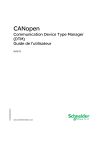
Öffentlicher Link aktualisiert
Der öffentliche Link zu Ihrem Chat wurde aktualisiert.